Internet Explorer, jossa on oletusasetukset, näyttää uudet välilehden usein vierailevat sivustot. Tämä Internet Explorer 9: n kanssa käyttöön otettu ominaisuus on läsnä myös Internet Explorer 10: ssä ja Internet Explorer 11: ssä.
Ominaisuus on hyödyllinen, kun käytät nopeasti suosikkisivustojasi, joita käyt usein. Uudet välilehti-sivulla näkyvät myös joitakin hyödyllisiä vaihtoehtoja, kuten suljettujen välilehtien uudelleen avaaminen, kadonneiden istuntojen uudelleen avaaminen ja yksityisen selaamisen aloittaminen.
Jos joskus syystä usein vierailevat sivustot eivät näy, kun avaat uuden välilehden, voit ottaa saman käyttöön Internet Explorerin asetuksissa.

Käynnistä tai poista usein vierailtujen sivustojen ominaisuus
Seuraavassa on ohjeita, joita sinun on noudatettava, jotta Internet Explorerin uudet välilehti-sivut otetaan käyttöön tai poistetaan käytöstä. Menetelmää voidaan käyttää Internet Explorerissa, joka toimii Windows 7: ssä, Windows 8: ssa ja Windows 10: ssä .
Vaihe 1: Kun käytät Internet Exploreria, napsauta Työkalut-valikkoa ja valitse sitten Internet-asetukset. Jos et näe Työkalut-valikkoa, paina Alt-näppäintä. Vaihtoehtoisesti voit avata Internet-asetukset heti painamalla Alt + T (avaa Työkalut-valikko) ja sitten O (avaa Internet-asetukset).
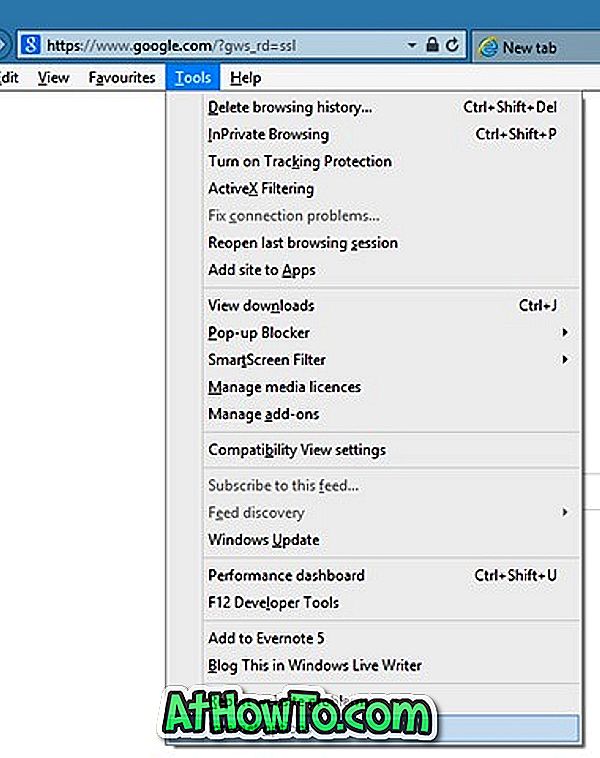
Vaihe 2: Valitse Internet-asetukset-valintaikkunan Yleiset-välilehdessä välilehti, joka tulee näkyviin Seuraava Vaihda, miten verkkosivut näkyvät välilehdissä. Tämä avaa Tabbed Browsing Settings -asetukset.
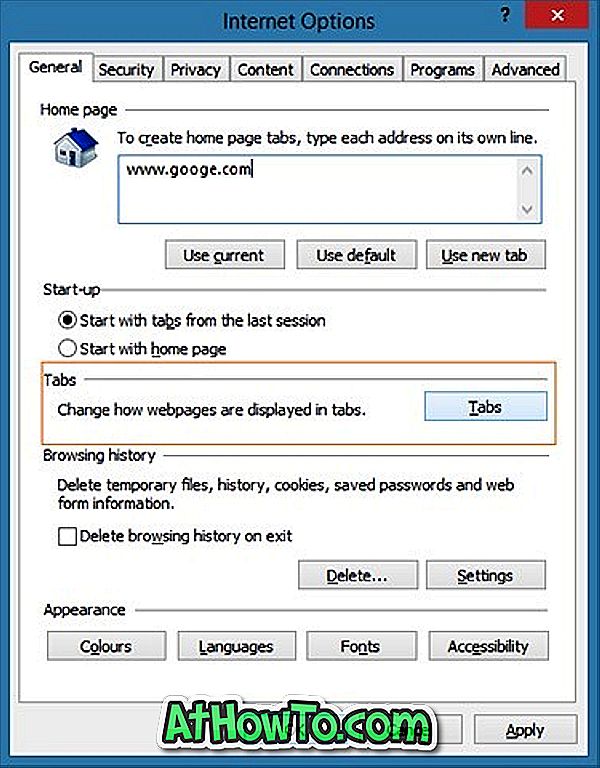
Vaihe 3: Tässä kohdassa ”Kun uusi välilehti avataan, avaa:” valitse avattavasta luettelosta Uusi välilehti -vaihtoehto.
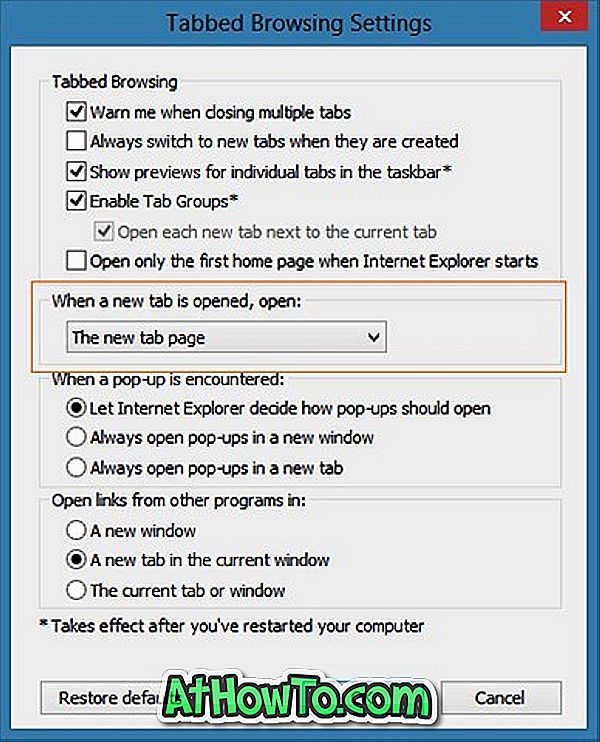
Vaihe 4: Napsauta OK-painiketta. Se siitä! Avaa uusi välilehti, jos haluat nähdä usein vieraillut sivustot.
Jos haluat nähdä kotisivusi, kun uusi välilehti avataan, valitse avattavasta luettelosta ensimmäinen kotisivusi. Siinä kaikki!
Vihje 1: Voit määrittää Internet Explorerin näyttämään uusia verkkosivuja uudella välilehdellä ilmaisen työkalun nimeltä IE9 Tweaker avulla.
Vihje 2: Voit liittää suosikkisivusi tehtäväpalkkiin Internet Explorerin avulla. Kun selaat suosikkisivua, napsauta Vaihdekuvaketta (sijaitsee oikeassa yläkulmassa), napsauta Lisää sivustoja sovelluksiin -vaihtoehdon ja valitse sitten Lisää-painike, kun näet pienen valintaikkunan avataksesi verkkosivun uudessa ikkunassa. Napsauta nyt hiiren kakkospainikkeella kyseistä uutta verkkosivun kuvaketta tehtäväpalkissa ja napsauta sitten Pistä tämä ohjelma tehtäväpalkkiin, jos haluat liittää verkkosivun tehtäväpalkkiin. Kun olet kiinnittänyt, voit yksinkertaisesti klikata tehtäväpalkin kiinnitettyä kuvaketta avataksesi suosikkisivusi.













